Ako opraviť chybu modrej obrazovky smrti v systéme Windows 11/10
Windows 11/10 má tiež modrú obrazovku smrti(Blue Screen of Death) ( BSOD ) alebo obrazovku Stop Error(Stop Error screen) , ktorá sa zobrazí, keď ste uprostred niečoho, inovujete operačný systém pri zavádzaní alebo jednoducho pracujete na počítači. Zatiaľ čo niektorí čelia problému čiernej obrazovky(Black Screen) , niektorí čelia problémom BSOD . Berieme každý scenár a vysvetľujeme, čo robiť v každom prípade.
Modré obrazovky(Blue Screens) v Windows 10/8 sú jednoduché a nezobrazujú informácie o chybe Stop(Stop Error) . Možno budete musieť prinútiť systém Windows, aby zobrazil podrobnosti o chybe Stop .
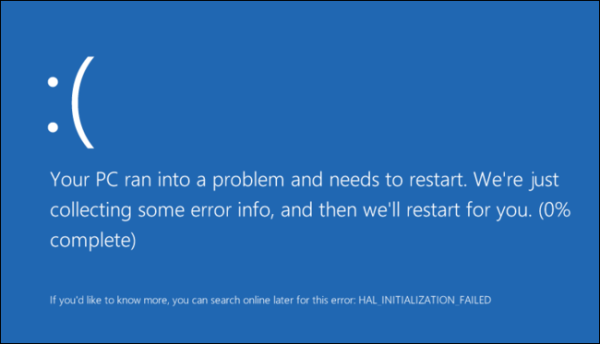
Aký je prvý krok na vyriešenie chyby(Death) modrej obrazovky(Blue Screen) smrti
Zdá sa , že BSOD(BSODs) alebo Stop Errors v Windows 11/10 sú lepšie a užívateľsky prívetivejšie a ľahšie pre oči. Ale neuvádzajú veľa podrobností. Musíte prinútiť váš operačný systém, aby zobrazoval informácie o chybe Stop v systéme Windows .
Ako opraviť chybu modrej obrazovky(Blue Screen) smrti v Windows 11/1011/10(Death)
Bežné kroky na riešenie problémov na opravu chýb modrej obrazovky v (Blue Screen)Windows 11/10 , ktoré treba dodržiavať, sú:
- Zistite, či Obnovovanie systému(System Restore) môže vyriešiť tento problém.
- Spustite antivírusový a antispywarový program a Junk/Registry Cleaner počítača .
- Spustite nástroj Windows Check Disk Utility.
- Skontrolujte, či ste nevykonali nejakú zmenu alebo úpravu softvéru alebo hardvéru.
- Vo väčšine prípadov je softvér obeťou a nie príčinou BSOD. Nevylučujte teda problémy s hardvérom. Môžu to byť poškodené pevné disky, chybná fyzická pamäť RAM(RAM) , prehriate čipy CPU alebo čokoľvek iné!
- Skontrolujte, či v detailoch chyby vidíte meno vodiča. Ak je to možné, jednoducho zakázanie, odstránenie alebo vrátenie tohto ovládača na staršiu verziu môže pomôcť vyriešiť tento problém. Najčastejšie sú na vine karty sieťového(Network) rozhrania, radiče diskov a video adaptéry .(Video Adapters)
- Skontrolujte si pamäť. Použite nástroj na diagnostiku pamäte(Memory Diagnostic Tool) systému Windows . Prejdite na Ovládací panel a do (Control Panel)vyhľadávacieho(Search) poľa napíšte „pamäť“ . V časti Nástroje na správu kliknite na položku Diagnostikovať (Tools)problémy(Memory Problems) s pamäťou počítača . V nástroji Windows Memory Diagnostics Tool(Windows Memory Diagnostics Tool) , ktorý je tu zobrazený, vyberte jednu z možností.
- Starostlivo skontrolujte systém BIOS Je k dispozícii aktualizácia od výrobcu systému alebo základnej dosky? Starostlivo skontrolujte dokumentáciu systému BIOS ; (BIOS)resetovanie všetkých možností systému BIOS(BIOS) na ich predvolené hodnoty môže niekedy vyriešiť problém spôsobený nadmerným ladením.
- Skontrolujte, či nemáte málo systémových prostriedkov? Niekedy kritický nedostatok miesta na disku(Disk Space) alebo RAM môže spôsobiť BSOD.
- Skontrolujte, či nie je poškodený systémový súbor?
- Pracujte v núdzovom režime(Safe Mode) , pretože sú aktivované iba základné ovládače a služby. Ak sa váš systém spustí v núdzovom režime(Safe Mode) , ale nie normálne, veľmi pravdepodobne máte problémový ovládač. Skúste spustiť Správcu zariadení(Device Manager) v núdzovom režime(Safe Mode) a odinštalovať najpravdepodobnejšie podozrivé. Alebo spustite Obnovovanie systému(System Restore) v núdzovom režime(Safe Mode) .
Toto(Death) je niekoľko základných tipov, ktoré vám pomôžu opraviť modrú obrazovku(Blue Screen) smrti v systéme Windows 10(Windows 10) v rôznych scenároch. Táto príručka vám pomôže pochopiť, analyzovať a riešiť problémy s modrou obrazovkou smrti systému Windows(understand, analyze and troubleshoot Windows Blue Screen of Death) , zastavovacími chybami(Stop Errors) , chybovými kódmi(Error Codes) , chybami kontroly(Bug Check) chýb, chybami pri zlyhaní systému, systémovými chybami, chybami jadra v Windows 10/8/7 .
Ak potrebujete návod, zistite, či vám pomôže online poradca pri riešení problémov s modrou obrazovkou systému Windows 10 .
POZNÁMKA(NOTE) : Ak sa môžete normálne prihlásiť, dobre; V opačnom prípade budete musieť spustiť systém v núdzovom režime(boot into Safe Mode) , vstúpiť na obrazovku Rozšírené možnosti spustenia(Advanced Startup options screen) alebo použiť inštalačné médium na zavedenie systému(use the Installation Media to boot) , aby ste mohli vykonať tieto pokyny.
Modrá obrazovka(Blue Screen) smrti pri inovácii na Windows 11/1011/10(Death)
Pri inovácii na Windows 10 zo systému Windows 8.1(Windows 8.1) alebo Windows 7 alebo na Windows 11 zo systému Windows 10(Windows 10) sa môžete stretnúť s BSOD . Za normálnych okolností by sa to stalo kvôli nastaveniam systému BIOS(BIOS) . V niektorých prípadoch môže byť chyba spôsobená poškodeným stiahnutím inštalačného programu.
Ak sa vám pri inovácii zobrazí (Death)modrá obrazovka(Blue Screen) smrti , inštalátor vás vráti späť do pôvodného operačného systému. Odtiaľ musíte znova spustiť inštalačný program aktualizácie. Nezostanete pri napoly nainštalovanom Windows 11/10 . Inštalačné súbory však budú na vašom disku C: Drive, ktoré budete musieť pred opätovným spustením inovácie vyčistiť. Budete musieť odstrániť všetky súbory v priečinku distribúcia softvéru(Software Distribution folder) v priečinku Windows . Budete tiež musieť odstrániť priečinok Windows~BTdisku(C Drive) C.
Po odstránení týchto súborov prejdite do systému BIOS(BIOS) (stlačte DEL počas spúšťania) a povoľte spúšťanie UEFI(UEFI Boot) pred opätovným pokusom o inováciu. Bolo by lepšie, keby ste na inováciu použili inštalačné médium poskytnuté spoločnosťou Microsoft . ( installation media provided by Microsoft )Inovácia na mieste trvá príliš dlho a môže opäť spôsobiť problém. Stačí prejsť do pôvodného operačného systému. Potom spustite Setup.exe z inštalačného média, ktoré ste vytvorili. Mal by vám pomôcť obísť BSOD pri inovácii na Windows 11/10 .
Modrá obrazovka(Blue Screen) smrti pri zavádzaní(Booting) systému Windows 11/10(Death)
Pri zavádzaní systému Windows 10 existujú dva scenáre . V prvom scenári máte prístup na plochu, zatiaľ čo v druhom vás modrá obrazovka(Blue Screen) smrti ani nepustí na plochu a vy ste uviaznutí v slučke reštartov počítača .(Death)
Hlavné dôvody, prečo sa objavuje BSOD , sú:(BSOD)
- Niektoré ovládače Windows spôsobujú konflikt resp(Windows)
- Niektoré aktualizácie (Update)systému Windows(Windows) sa pokazili. Ak je dôvodom tento druhý dôvod, musíte odstrániť a zablokovať aktualizáciu, ktorá spôsobila modrú (Update)obrazovku(Blue Screen) aktualizácie .
Ak máte prístup na pracovnú plochu, prejdite na Nastavenia(Settings) a potom na Aktualizácie systému Windows(Windows Updates) . Kliknite(Click) na Rozšírené(Advanced) a potom na Zobraziť nainštalované aktualizácie(View Installed Updates) . Pozrite si dátum aktualizácií a odstráňte tie, ktoré boli nainštalované v deň, po ktorom sa objaví BSOD . Ak sa problém vyrieši odstránením aktualizácií, zablokujte opätovnú inštaláciu aktualizácie .
Ak je problém v aktualizácii ovládača, musíte zistiť, či neboli v poslednej dobe nainštalované nejaké ovládače. Postup je rovnaký ako vyššie. Aktualizácie ovládačov uvidíte v časti Nainštalované aktualizácie(Installed Updates) . Po odstránení aktualizácie vám však navrhujem zablokovať automatické aktualizácie ovládačov(block automatic driver updates) od spoločnosti Microsoft(Microsoft) . Lepšie je použiť nástroj tretej strany, ktorý vám umožní vybrať verziu ovládača. Takto budete hrať bezpečnejšie.
Prečítajte si(Read) : Ako zistiť, ktorý ovládač spôsobuje modrú obrazovku v systéme Windows?
Slučka reštartu BSOD(BSOD) bráni prístupu na pracovnú plochu
Ak uviaznete v slučke reštartu modrej obrazovky smrti(Blue Screen of Death reboot loop) , Windows 11/10 po chvíli automaticky prejde do režimu opravy . (Repair)Odtiaľ použite nástroj Obnovovanie(System Restore) systému na vyriešenie problému. Kliknite(Click) na Obnovenie systému(System Restore) a vyberte dátum/bod pred začatím získavania BSOD . Obnovovanie systému(System Restore) obnoví váš počítač do predchádzajúceho stavu a odstráni všetky zmeny, ktoré v počítači vykonala služba Windows Update . Nebude to mať vplyv na vaše súbory.
Modrá obrazovka(Blue Screen) smrti pri práci v Windows 11/1011/10(Death)
Príčinou môže byť opäť Windows Update , aktualizácia ovládača zariadenia alebo nedávno nainštalovaný hardvér. Ak sa chcete uistiť, že dôvodom sú aktualizácie, pomocou vyššie popísanej metódy izolujte problémovú aktualizáciu a potom ju zablokujte.
Ak ste nedávno nainštalovali nejaký hardvér, vypnite počítač a odstráňte hardvér. Potom nabootujte a prejdite do Správcu zariadení(Device Manager) ( WinKey+Break ). Ak je tam hardvér stále uvedený, odinštalujte ho. Reštartujte(Reboot) , aby ste zistili, či je problém vyriešený.
Užitočný zdroj: (Useful resource: )Zoznam kódov kontroly chýb systému Windows alebo kódov chýb zastavenia .
Prečítajte si(Read) : Vysvetlenie fialovej, hnedej, žltej, červenej a zelenej obrazovky smrti .
Related posts
Ako opraviť oranžovú obrazovku smrti v systéme Windows 11/10
Opravte chybu hardlock.sys Blue Screen Of Death v systéme Windows 11/10
Opravte chybu aksdf.sys Blue Screen of Death v systéme Windows 11/10
Oprava modrej obrazovky smrti DATA_BUS_ERROR v systéme Windows 11/10
Opravte chybu Sdbus.sys Blue Screen Of Death v systéme Windows 11/10
Opravte igdkmd64.sys Modrú obrazovku chyby smrti
Opravte modrú obrazovku VÝNIMKY SYSTÉMOVÝCH SLUŽEB v systéme Windows 11/10
Opravte modrú obrazovku chýb smrti SYSTEM_SERVICE_EXCEPTION (xxxx.sys).
Opravte modrú obrazovku FAT FILE SYSTEM (fastfat.sys) v systéme Windows 10
Modrá obrazovka SESSION_HAS_VALID_POOL_ON_EXIT v systéme Windows 11/10
Ako používať BlueScreenView v systéme Windows 11/10
Ako opraviť chybu modrej obrazovky Tcpip.sys na počítači so systémom Windows
Opravte chybu Ntfs.sys Failed BSOD Error v systéme Windows 10
Upravte svoj monitor pre lepšie rozlíšenie obrazovky v systéme Windows 11/10
Opravte chybu modrej obrazovky smrti rtf64x64.sys v systéme Windows 11/10
Opravte chybu WDF_VIOLATION s modrou obrazovkou v systéme Windows 11/10
Príručka na riešenie problémov s modrou obrazovkou smrti pre Windows 10
Ako použiť klávesnicu na vynútenie modrej obrazovky smrti v systéme Windows
Čo znamená toto chybové hlásenie systému Windows?
NEOČAKÁVANÁ chyba KERNEL MODE TRAP v systéme Windows 11/10
